Некоторым приложениям для работы в Windows 7 или Windows Vista требуются повышенные права, и запускать их необходимо от имени администратора. При этом выводится запрос «Контроля учетных записей пользователя» (User Account Control или UAC), в котором система просит Вашего согласия на запуск приложения.
Многие пользователи неправильно полагают, что «Контроль учетных записей пользователя» лишь мешает, и отключают его. При этом серьёзно страдает безопасность компьютера, т.к. согласия пользователя на запуск приложений больше не требуется, и любая вредоносная программа может беспрепятственно запускаться и работать. Наличие антивируса также не может на 100% гарантировать безопасность компьютера.
В этой статье я расскажу, как упростить процесс запуска избранных приложений от имени администратора, не отключая UAC (полностью или частично) и без вреда для безопасности.
В качестве примера будем запускать командную строку (cmd) от имени администратора.
Как войти в систему от имени Администратора в виндовс 7.Как получить права администратора в Windows
Способ №1 (обычный) — запуск через правую клавишу мыши (запрос UAC отображается)
Нажмите правой клавишей мыши по значку нужного приложения и выберите пункт «Запуск от имени администратора»:
Способ №2 — запуск с использованием «Ctrl+Shift+Enter» (запрос UAC отображается)
Нажмите Пуск, в строке поиска наберите нужную команду и нажмите Ctrl+Shift+Enter.
Способ №3 — устанавливаем запуск от имени администратора в свойствах ярлыка (запрос UAC отображается)
Щелкните правой клавишей мыши по нужному ярлыку и выберите пункт «Свойства».
Перейдите на вкладку «Ярлык», нажмите «Дополнительно», установите флажок «Запускать от имени администратора»:
Или перейдите на вкладку «Совместимость» и установите флажок «Выполнять эту программу от имени администратора»:
Далее запуск от имени администратора осуществляется двойным щелчком по ярлыку.
Способ №4 — упрощаем запуск для избранных приложений при помощи планировщика заданий (запрос UAC не отображается)
Переходим к самому интересному способу. Если есть приложение, которое Вы постоянно запускаете, и оно получено от надёжного производителя ПО, например, это приложение Windows — можно упростить запуск. Создание ярлыка для нужной программы не занимает более 2-х минут и это позволит избавиться от лишних действий в дальнейшем. Запускаем планировщик заданий (Пуск —> Все программы —> Стандартные —> Служебные —> Планировщик заданий) и нажимаем «Создать задачу»:
Указываем Имя для новой задачи и ставим флажок «Выполнять с наивысшими правами»:
Переходим на вкладку Действия, нажимаем «Создать», в следующем окне нажимаем «Обзор»:
Указываем путь к нужному приложению и нажимаем «Открыть»:
Закрываем планировщик и переходим к созданию ярлыка.
Чтобы создать ярлык на рабочем столе, щёлкаем правой клавишей мыши, выбираем «Создать» —> «Ярлык»:
В поле Расположение объекта вводим:schtasks /run /tn cmd_admin
где cmd_admin — имя созданной нами задачи. Если имя содержит пробелы, его необходимо указывать в кавычках.
Задаём название ярлыка:
Ярлык создан и готов к использованию.
Чтобы сменить значок — нажмите правой клавишей мыши по ярлыку, выберите «Свойства»:
Перейдите на вкладку «Ярлык» и нажмите «Сменить значок»:
Указываем путь к программе:
Выбираем нужный значок и закрываем оба окна кнопкой «ОК»:
Теперь запуск нужного приложения от имени администратора выполняется двойным щелчком по созданному ярлыку, при этом запрос UAC не отображается и безопасность остаётся в сохранности.
Утилита для автоматизации «Способа №4»
В случае, если требуется создать ярлыки для большого количества программ, удобно воспользоваться утилитой Elevated Shortcut.
Работа с утилитой сводится к двум простым шагам:
Установка
Перетаскивание исполняемого файла (*.exe, *.bat, *.cmd) на ярлык утилиты:
Выражаю благодарность автору программы — hb860.
Автоперевод фокуса на запущенную программу
Специфика запуска приложений из планировщика состоит в том, что фокус на окно не переводится и, например чтобы набрать команду в командной строке приходится дополнительно щёлкать по окну. Такое поведение может помочь в автоматизации рутинных операций по расписанию, но для «Способа №4» это не всегда удобно.
Для «обхода» существует несколько методов. Работают они немного по-разному, так что выбирайте наиболее подходящий. Первый более удобен для запуска программ, а второй для запуска скриптов.
Добавляем при создании задачи:
Использование команды start
Программа или сценарий:cmd.exe
Аргументы:/c start /d «путь_к_программе» имя_файла.exe
Пример:/c start /d «C:WindowsSystem32» cmd.exe
Использование утилиты NirCmd
Программа или сценарий:путь_к_nircmdnircmd.exe
Аргументы:exec show «путь_к_программеимя_файла.exe»
Пример:exec show «C:WindowsSystem32cmd.exe»
Запуск диалога «Выполнить» от имени администратора
По аналогии с запуском командной строки способом №4 можно настроить запуск диалогового окна «Выполнить», и введённые в него команды также будут запущены от имени администратора. Удобство этого подхода заключается в том, что список ранее использованных команд сохраняется, и можно выбрать нужную из списка.
При создании задачи в планировщике, в окне «Создание действия» укажите:
в поле «Программа или сценарий»:rundll32
в поле «Добавить аргументы»:shell32.dll,#61
В справочнике по командам Windows вы найдете множество команд, которые можно запускать из командной строки или окна «Выполнить».
Быстрое создание задания в планировщике из командной строки
Все вышеперечисленное делается за 30 секунд. В качестве примера используется задание, запускающие окно «Выполнить». В командной строке, запущенной с правами администратора, выполните:
Schtasks.exe /Create /RL Highest /TN Run /SC ONCE /ST 14:00 /TR «cmd.exe /c start rundll32 shell32.dll,#61»
Теперь остается создать ярлык, прописав в нем команду:
schtasks /run /tn Run
Все!
Способ №5 — запуск из командной строки (запрос UAC отображается)
Реализовать запуск от имени администратора из командной строки можно несколькими способами:
Запустить командную строку от имени администратора, введённые в неё команды также будут запущены от имени администратора.
Поставить в свойствах запускаемого приложения флажок — см. «Способ №3».
Воспользоваться сторонней утилитой.
С первыми двумя вариантами всё понятно, займёмся последним.
Существует несколько нужных нам утилит: Elevate от Johannes Passing (рассмотрим на её примере), PowerToys от Michael Murgolo и т.д.
Скачиваем утилиту, распаковываем. Запускаем командную строку, вводим нужную команду, синтаксис совсем нехитрый:
Выведется запрос UAC и приложение запустится от имени администратора.
Примечание: В контекстном меню Windows 7 есть очень удобная функция копирования пути файла: зажмите Shift, щёлкните правой клавишей мыши по файлу, выберите пункт «Копировать как путь».
Запуск программ пользователем от имени администратора без ввода пароля администратора
Рассмотрим ещё одну интересную задачу: Ваша учётная запись Windows входит в группу администраторов, есть ещё одна или несколько учётных записей, входящих в группу пользователей. Пользователю необходимо запускать программу, требующую повышения прав. Обычно это выглядит так: пользователь нажимает правой клавишей мыши по файлу и выбирает «Запуск от имени Администратора», при этом выводится запрос на ввод пароля администратора:
Разумеется, раздать пользователям пароль администратора — не самая хорошая идея. Чтобы это «обойти» будем использовать утилиту AdmiLink Алексея Курякина. С её помощью администратор может создать для пользователя ярлык на запуск необходимой программы, при этом ввод пароля администратора требуется всего 1 раз — при создании ярлыка. Во время запуска программы пользователем пароль будет передаваться в зашифрованном виде.
Скачиваем, устанавливаем от имени администратора.
Заходим в систему под пользователем, запускаем AdmiLink. Указываем путь к программе и, при необходимости, параметры командной строки.
Увеличить рисунок
Переходим на вкладку «Account», указываем Имя учётной записи и пароль администратора. Нажимаем кнопку «Сгенерировать ключ запуска AdmiRun».
Увеличить рисунок
Переходим на вкладку «LNK», нажимаем «Сгенерировать командную строку», затем «Создать Ярлык сейчас».
Увеличить рисунок
Пользуемся.
Этот способ будет работать, если запуск программы возможен только от имени администратора и разработчик не забыл указать это условие в манифесте. Однако ещё остаётся большое количество старых программ или программ, запуск которых возможен как в обычном режиме, так и от имени администратора (при этом будет доступен разный набор функций). При попытке запуска такой программы с помощью AdmiLink — она запускается в обычном режиме (без административных привилегий). А если попытаться проставить флажок «Способом №3» — получаем ошибку:
Но нерешаемых проблем нет, я попробовал совместить запуск AdmiLink-ом и «Способ №5»:
— попытка завершилась успешно:
Пользователю выводится стандартный запрос UAC, но ввод пароля администратора не требуется.
Источник: uraganltd.blogspot.com
Как получить права администратор в Windows
Итак, мы расскажем вам, как запустить операционную систему Windows от администратора, запустить в таком режиме программу или же службу.
До того, как выполнять любые действия на правах администратора, стоит убедиться в надежности сервиса или приложения. Для начала вам стоит задаться вопросом, а чувствуете ли вы себя настоящим администратором?
Наверняка, вы пытаетесь найти ответ на такой вопрос, но не находите. Можно в таком случае не рисковать?
Как получить права администратор в Windows
Права администратора – что это такое и для чего требуется
Итак, администратор операционной системы Windows представляет собой элемент групповой политики операционной системы, отвечающий за все настройки системы. На персональном компьютере может быть лишь одна учетная запись с администраторскими правами. Посредством таких прав можно выполнять настройки файловой системы, драйверного программного обеспечения, программ, реестра остальных системных уровней.
- Контроль всех учетных записей.
- Редактирование групповых политик.
- Возможность влиять на аппаратные компоненты посредством встроенного программного обеспечения.
- Доступ к функции реестрового редактирования.
- Настройка различных параметров.
- Доступ к папкам и файлам всех других пользователей.
По умолчанию на каждом из устройств есть минимум 2 профиля – ваш личный и администраторский. Первый вы выбираете при системной установке и для запуска рабочего стола. Вторая учетная запись принадлежит администратору. Скрытая учетка дает возможность выполнять все настройки и потребуется лишь опытным пользователям, чтобы решать проблемы с операционной системой.
Еще такой режим представляет собой один из уровней защиты операционной системы. Все расширенные системные настройки скрыты. Это будет значить, что неопытный пользователь не сможет «навредить» операционной системе из-за внесения неверный изменений.
В каком случае стоит использовать права администратора

Чаще всего пользователи операционной системы Windows применяют расширенные права в том случае, когда:
- Не запускается процесс или программа. Администраторский режим дает возможность обходить ограничения на работу и запуск с приложением.
- Для выполнения консольных команд. Командная строчка виндоус способна распознать больше 1 000 различных команд, многие из которых доступны лишь администраторам. Если вам потребовалось настраивать операционную систему посредством команд или получить доступ к реестровому удалению, следует запустить консоль на правах администратора.
- Запустить Windows от имени администратора может потребоваться и в том случае, если вам нужно выполнить глобальную настройку системы. Опытные пользователи могут внести все настройки «под себя», применяя скрытые возможности для учетной записи администратора.
- Для удаления системных ошибок.
Еще это нужно в том случае, если не работают драйвера, пропало Интернет-соединение или что-то другое.
Вход в операционную систему на правах администратора
В каждой из версий операционной системы имеется скрытая учетная запись, которая имеет администраторские права. При необходимости, владелец персонального компьютера может загрузиться с такой учетной записью и получить админ. права в Windows.
Запуск от имени администратора Windows 7
Права администратора в 7 версии системы можно использовать посредством созданной на установочном этапе операционной систему учетной записи. В стандартном режиме работы ее не видно, а выполнить запуск можно лишь посредством профиля, с которым вы все время работаете. Простой вариант для активации такого профиля администратора – работа с консолью под названием «Управление компьютером».
- Откройте пусковое меню.
- Кликните при помощи правой кнопки мыши на пункт «Мой компьютер», а после выберите в списке строку «Управление».
- В новом окне вам нужно пройти по ветке Управление персональным компьютером -> Локальные группы -> Утилиты (служебные) -> Локальный пользователь.
- После этого нужно кликнуть при помощи правой кнопки мыши на имя пользователя «Администратор» и выбрать в выпадающем списке раздел «Свойства».
- Уберите галочку в новом окне напротив строки «Отключить запись». Теперь сохраните настройки.
Чтобы авторизоваться в учетной администраторской записи, нужно кликнуть на кнопку «Пуск» и выйдите из того аккаунта, в котором вы находитесь. Теперь в окне для выбора пользователя вы увидите скрытую учетную запись. Для того, чтобы включить ее, достаточно просто кликнуть на иконку аккаунта.
Запуск 8 и 10 версии Windows

В отличие от 7 версии операционной системы, где права простого пользователя и администратора имеют четкое разграничение, с выходом 8 и 10 версии появилось усложненное распределение полномочий. Кроме администраторского аккаунта вы можете добавлять в системе и другие учетные записи, которые будут входить в администраторскую группу. Учетная запись, которая не является аккаунтом админа, но входит в группу администратора, дает возможность выполнять запуск консоли и любого программного обеспечения на правах админа при необходимости. Все другие приложения будут функционировать в классическом режиме. За распределение теперь будет отвечать встроенный редактор групповой политики, а также утилита для контролирования учетных записей. Нужно следовать инструкциям, чтобы произвести активацию профиля с правами администратора в 10 версии операционной системы:
- Итак, чтобы запустить файл на правах администратора в Windows 10, нужно открыть окно для поиска содержимого операционной системы и отыщите посредством него командную строку.
- Теперь кликните на найденный элемент при помощи правой кнопки мыши и в появившемся списке выберите «На правах администратора».
- В новом окошке впишите команду «net администратор / active:yes», а после кликните на Enter. Скрытый пользователь автоматически активируется. Обратите внимание, что если ваша версия операционной системы англоязычная, то вместе слова «администратор» в команде следует использовать «аdministrаtоr».
После того, как вы с успехом выполнит все действия, нужно закрыть окно консоли.
Новая учетная запись с возможностями админа
Теперь на вашем персональном компьютере появится новая учетная запись. Чтобы войти в операционную систему Windows на полных правах, нужно открыть пусковое меню, кликнуть на фото вашего профиля и в появившемся списке кликнуть на имя иного пользователя, т.е. «Администратор». После этого вы автоматически попадете на новый рабочий стол.
В таком режиме вы сможете производить самые разные настройки операционной системы без ограниченного доступа. Чтобы выйти из этой учетной записи и продолжать работать в стандартном режиме, следует кликнуть на пусковое меню и войти в свою обычную учетку. После того, как вы выполите все нужные настройки, настоятельно рекомендуем отключать учетную запись администратора, чтобы остальные пользователи случайно не вошли в профиль и не нанесли вред устройству. Стоит обезопасить самого себя от непредвиденных случаев и помнить о том, что страницу администратора всегда можно подключать повторно посредством консоли. Чтобы отключить администраторский аккаунт, нужно открыть командную строку на правах администратора по описанной выше инструкции, а после введите команду «net администратор / active:no» и кликните на Enter.
Редактор политик
- Откройте поиск для содержимого операционной системы.
- В текстовом поле впишите gреdit.msс и откройте в результатах поиска редактор групп.
- Пройдите по ветке Конфигурация персонального компьютера -> Конфигурация ОС.
- Справа в окне кликните на иконку «Параметры безопасности».
- В новом окне следует открыть список учетных записей и кликнуть на значок «Администратор».
- Теперь кликните на «Включить» и подтвердите действия.
Рассмотрим, как запускать программы на правах администратора.
Как запускать ПО от лица администратора
Довольно часто пользователи сталкиваются с тем, что требуется работать в режиме для администратора лишь для конкретной программы. В этом случае не придется активировать всю учетную запись. Достаточно просто кликнуть правой кнопкой мыши на ярлык программы или установочного файла и в появившемся списке кликнуть на «Запуск от имени Администратора».
После этого перед вами появится окно для подтверждения действия. Кликните на «ДА», чтобы начать работу с приложением в расширенном по функционалу режиме. Программа включится автоматически. Чтобы выполнить запуск ярлык от имени администратора на постоянной основе, следует открыть свойства файла и войти во вкладку «Ярлык». Теперь кликните на строку «Дополнительно», а далее поставьте галочку напротив пункта «Запуск от имени администратора».
Риски работы
Хотя запустить Windows от имени администратора несложно и местами даже полезно для пользователя, разработчики Майкрософт не советуем использовать эту опцию на постоянной основе. Регулярное использование скрытой учетной записи способно привести к тому, что пользователь по неосторожности наносит вред системе.
Это проявляется и в виде удаления важных файлов, а также в случайной смене параметров. Если же в вашей системе есть вирусное программное обеспечение и вы часто запускаете режим администратора, то и вирусы будут работать от имени админа. Это будет значить, что вирус сможет внести изменения в каждый из документов или разделов жесткого диска. Как итог, вы получите хищение личных данных, кражу информации, баннеры-вымогатели. Чтобы максимально обезопасить свою операционную систему, рекомендуем выполнять запуск на правах администратора в операционной системе лишь в том случае, когда это требуется для настроек видеоигр, приложений и вы уверены в том, что смена параметров не навредит системе.
Ест и другой риск работы на режиме админа – наделение программ, не имеющих сертификата, неограниченными правами. Сертификат программы – имя разработчика, которое «вшивается» в файл для установки и гарантирует безопасность применяемого программного обеспечения.
В момент присвоения прав администратора той или иной программе имя приложения, сертификат и дополнительная информация будет отображаться в отдельном всплывающем окне операционной системы. Если вы заметили, что у приложения в разделе «Сертификат» есть значение «Неизвестно», то это свидетельствует о том, что вы работаете со взломанной версии программного обеспечения или вирусом, который способен внести нежелательные изменения в винду. Теперь вы знаете, как запускать систему на правах администратора и настраивать управление всеми программами с неограниченным доступом. Нужно делиться своими вариантами запуска прав админа и задавайте вопросы в комментариях.
Источник: windowscomp.ru
Как запустить файл от имени администратора в Windows 7
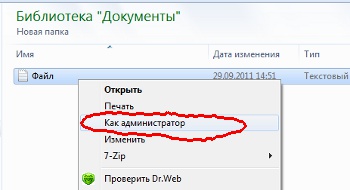
Запустить программу от имени администратора достаточно просто. Нужно ввести её название над кнопкой «Пуск», кликнуть правой клавишей мышки и нажать на «Запуск от имени администратора».
Файл можно теперь открыть из так запущенной программы.
Однако было бы удобно, если бы прямо в контекстном меню файла была бы надпись «Запуск от имени администратора». Или «открыть блокнот (от имени администратора)»
Этого можно добиться.
для Zip файлов можно почитать тут
сделаем для txt файлов:
- заходим в реестр (набираем в строке над кнопкой пуск слово»regedit«)
- открываем HKEY_CLASSES_ROOTtxtfileshell
- кликаем правой кнопкой мышки по папке open. И выбираем «Экспортировать»
- выбираем имя файла, например «txtfile.reg», сохраняем его, а затем открываем в блокноте.
- Заменяем все слова «open» на «runas» и сохраняем файл
- Запускаем файл.
Для ini файлов — ветка «HKEY_CLASSES_ROOTinifile».
Можно ввести другую надпись. Примерный текст файла получится такой:
Windows Registry Editor Version 5.00
[ HKEY_CLASSES_ROOT txtfile shell runas ]
[ HKEY_CLASSES_ROOT txtfile shell runas command ]
00 , 5c , 00 , 73 , 00 , 79 , 00 , 73 , 00 , 74 , 00 , 65 , 00 , 6d , 00 , 33 , 00 , 32 , 00 , 5c , 00 , 4e , 00 , 4f , 00 ,
54 , 00 , 45 , 00 , 50 , 00 , 41 , 00 , 44 , 00 , 2e , 00 , 45 , 00 , 58 , 00 , 45 , 00 , 20 , 00 , 25 , 00 , 31 , 00 , 00 ,
Автор sajgak Опубликовано 29.09.2011 16.12.2022 Рубрики Windows
Рекомендую
Рекомендую всем хостинг Timeweb. Всё работает замечательно. Замечательно подходит для больших проектов, особенно на Битриксе. Были проблемы с VDS на FreeBSD, но давно
Также рекомендую хостинг 1gb.ru. Работает хорошо. Особенно радует техподдержка. Как-то раз они даже в мой PHP-код залезли и помогли решить проблему. Можно подобрать достаточно дешёвый тариф.
Не нравится, что 1gb достаточно жёстко реагируют на превышение нагрузки, но можно создать тариф с достаточно большой допустимой нагрузкой.
Разработка сайтов
Я окончил математико-механический факультет. Более 10 лет занимаюсь веб-программированием. На данный момент, в основном, пользуюсь CMS WordPress и 1С-Битрикс. По поводу создания или доработок сайтов на этих и других CMS пишите мне:

Метки
Рубрики
- (3)
- Для сайтов (33)
- CSS (2)
- HTML (2)
- Javascript (3)
- jQuery (1)
- Gimp (3)
- OpenOffice и LibreOffice (4)
- TeX (1)
- Total commander (1)
- XnConvert (1)
- Браузеры (3)
- почта (2)
- Thunderbird (2)
- Windows (8)
- Винчестеры (1)
- Принтеры и МФУ (1)
- Программы (1)
- Apache (2)
- Bitbucket (1)
- Codeception (2)
- HG (1)
- IDE Eclipse (6)
- WinSCP (1)
- XAMPP (1)
- Виртуальная машина (2)
Источник: sajgak.ru